今天小编要和大家分享的是,Excel用正则表达式统一删除文本下划线的操作,如下图所示
(方方格子插件)
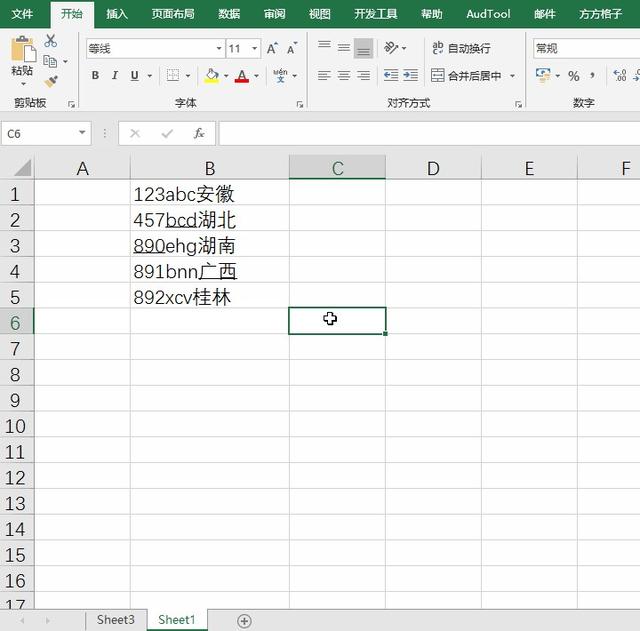
1.先看动图演示吧
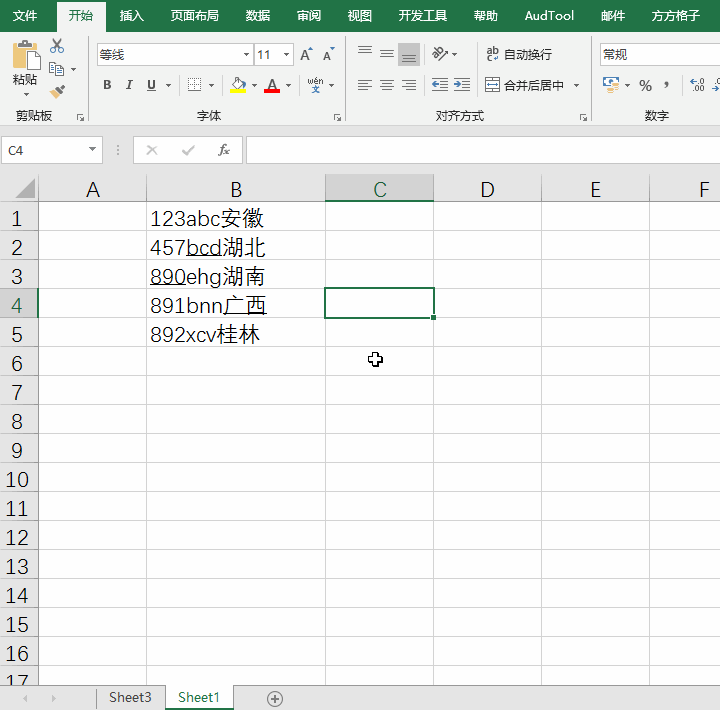
2.开始之前我们首先选中文本。

3.然后选择方方格子按钮。

4.选择其中的更多操作命令。

5.在这里我们要选择的是正则表达式。

6.弹出页面我们需要选择提取,然后输入正则表达式^\w $

7.确定后即可删除下划线。

如果经验帮到了你,请记得分享!
,今天小编要和大家分享的是,Excel用正则表达式统一删除文本下划线的操作,如下图所示
(方方格子插件)
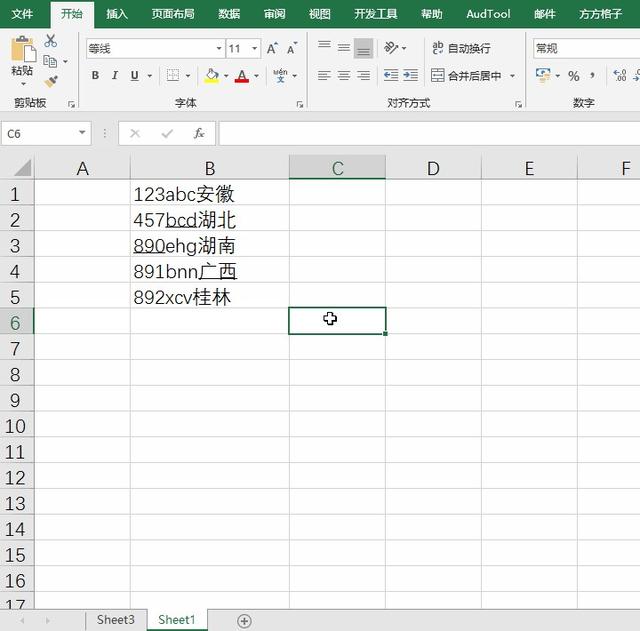
1.先看动图演示吧
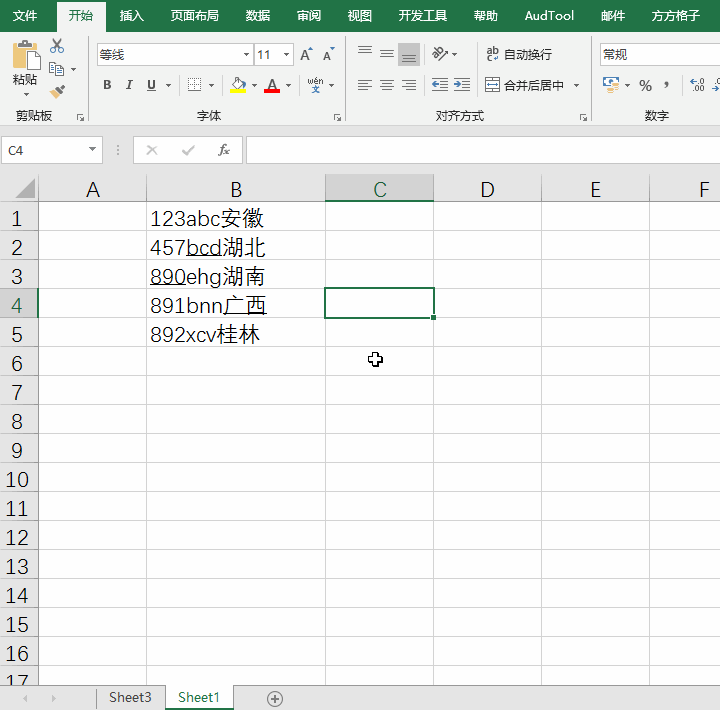
2.开始之前我们首先选中文本。

3.然后选择方方格子按钮。

4.选择其中的更多操作命令。

5.在这里我们要选择的是正则表达式。

6.弹出页面我们需要选择提取,然后输入正则表达式^\w $

7.确定后即可删除下划线。

如果经验帮到了你,请记得分享!
,